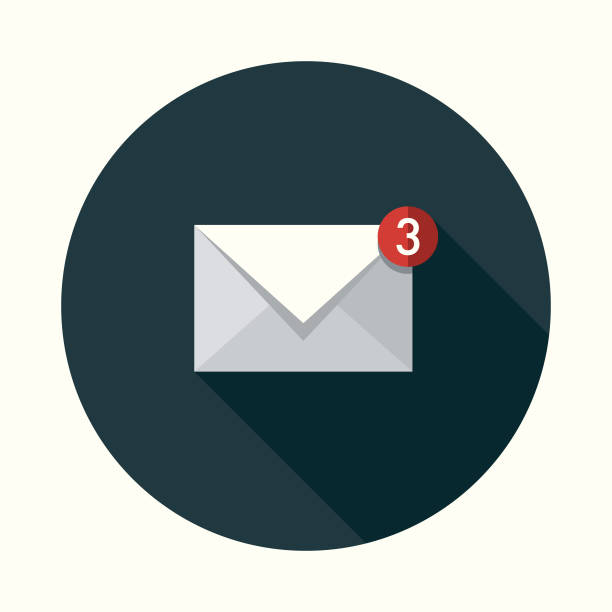
在部署堡垒机之前,需要确认显卡型号和驱动程序版本。可以通过以下命令查看:
lspci | grep -i vga
该命令将列出所有 VGA 设备的信息,包括显卡型号和厂商。然后,可以通过以下命令查看当前安装的显卡驱动程序版本:
lsmod | grep -i nvidia
如果没有输出,则表示当前没有安装 NVIDIA 显卡驱动程序。
在确认显卡型号和驱动程序版本后,需要从 NVIDIA 官网下载相应的驱动程序。可以通过以下链接进入 NVIDIA 官网下载页面:
https://www.nvidia.com/Download/index.aspx
在下载页面中,需要选择正确的显卡型号和操作系统版本,然后下载相应的驱动程序。
在下载完显卡驱动程序后,需要在堡垒机上安装。可以通过以下步骤进行安装:
将下载的驱动程序复制到堡垒机上。
在堡垒机上打开终端,进入驱动程序所在目录。
运行以下命令,使驱动程序可执行:
chmod +x NVIDIA-Linux-x86_64-xxx.xx.run
其中,xxx.xx 是驱动程序版本号。
sudo ./NVIDIA-Linux-x86_64-xxx.xx.run
在安装过程中,需要按照提示进行操作。通常需要接受许可协议、选择安装路径、选择显卡驱动程序和 CUDA 工具包等。
在安装完成后,可以通过以下命令验证显卡驱动程序是否正确安装:
nvidia-smi
该命令将显示当前 NVIDIA 显卡的状态信息,包括显存使用情况、温度、功耗等。如果能够正常显示信息,则表示显卡驱动程序已经正确安装。
通过以上步骤,可以在堡垒机上正确部署显卡驱动程序。在安装过程中,需要注意选择正确的显卡型号和驱动程序版本,以及按照提示进行操作。在安装完成后,需要验证显卡驱动程序是否正确安装。


